Discord è una piattaforma popolare soprattutto nella community di gaming e di streaming. Permette agli utenti di comunicare in gruppo, scambiarsi informazioni e condividere i propri interessi. In questa guida imparerai come creare un server Discord per creare la tua comunità. Che tu sia uno streamer, un YouTuber o semplicemente interessato a un argomento specifico, Discord ti offre la possibilità di costruire una comunità impegnata.
Concetti principali
- Discord permette di creare una community basata su interessi comuni.
- Gli utenti possono interagire nei canali, effettuare chiamate vocali e condividere video.
- Creare un account Discord è il primo passo per configurare un proprio server.
Guida passo passo alla creazione di un server Discord
Passaggio 1: Comprensione di Discord
Prima di tutto è importante sapere cos'è Discord e quali possibilità offre. Discord è perfetto per gruppi di persone con interessi simili, che si tratti di giochi, arte o altri argomenti. La piattaforma ti permette di interagire con i tuoi amici o membri della community in uno spazio organizzato.
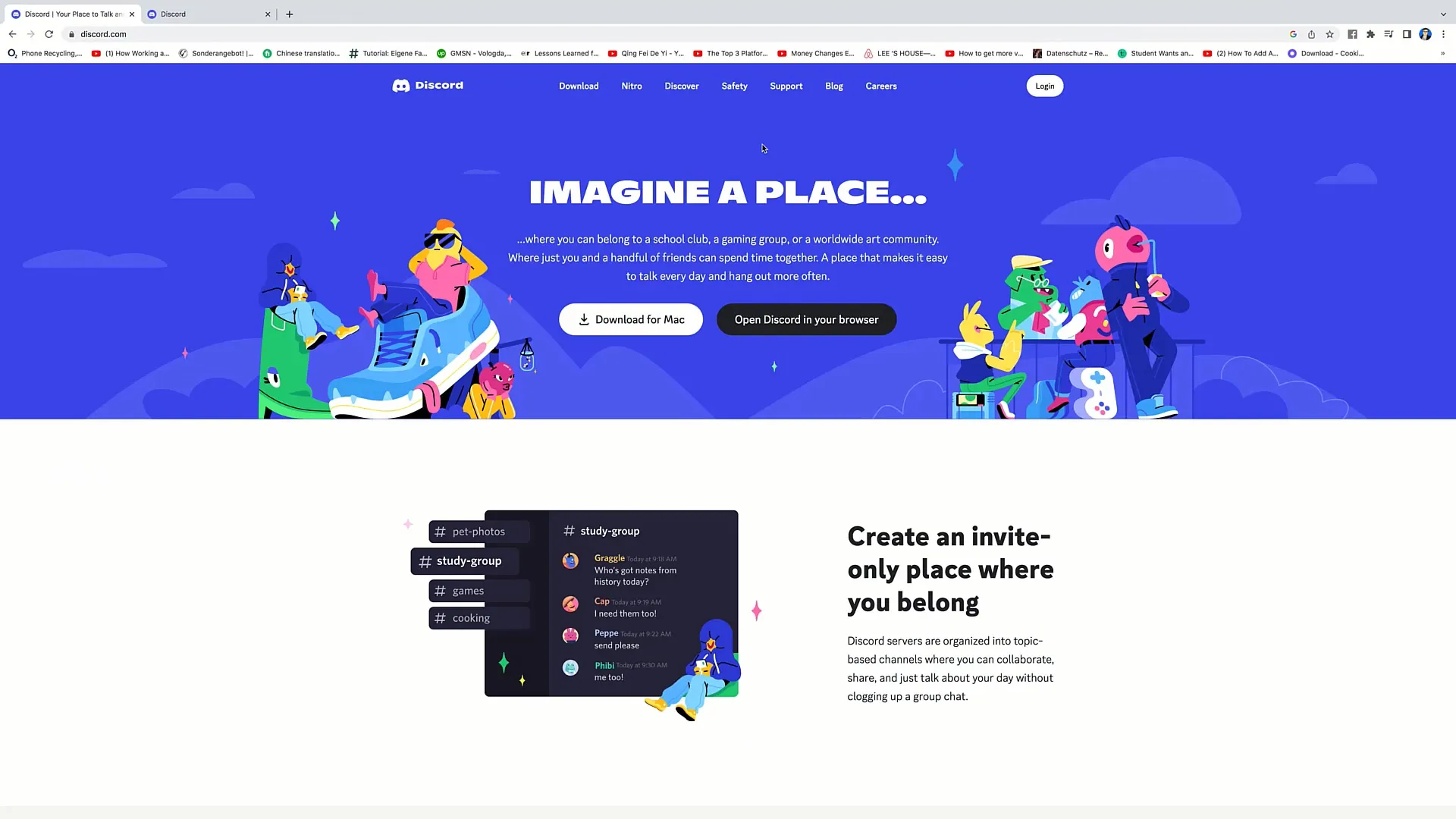
Passaggio 2: Creare un account
Il primo passo pratico per configurare un server Discord è creare un account utente. Vai sul sito web di Discord e fai clic sul pulsante "Login" nell'angolo in alto a destra. Ti verrà chiesto di fare clic sul pulsante "Registrati".
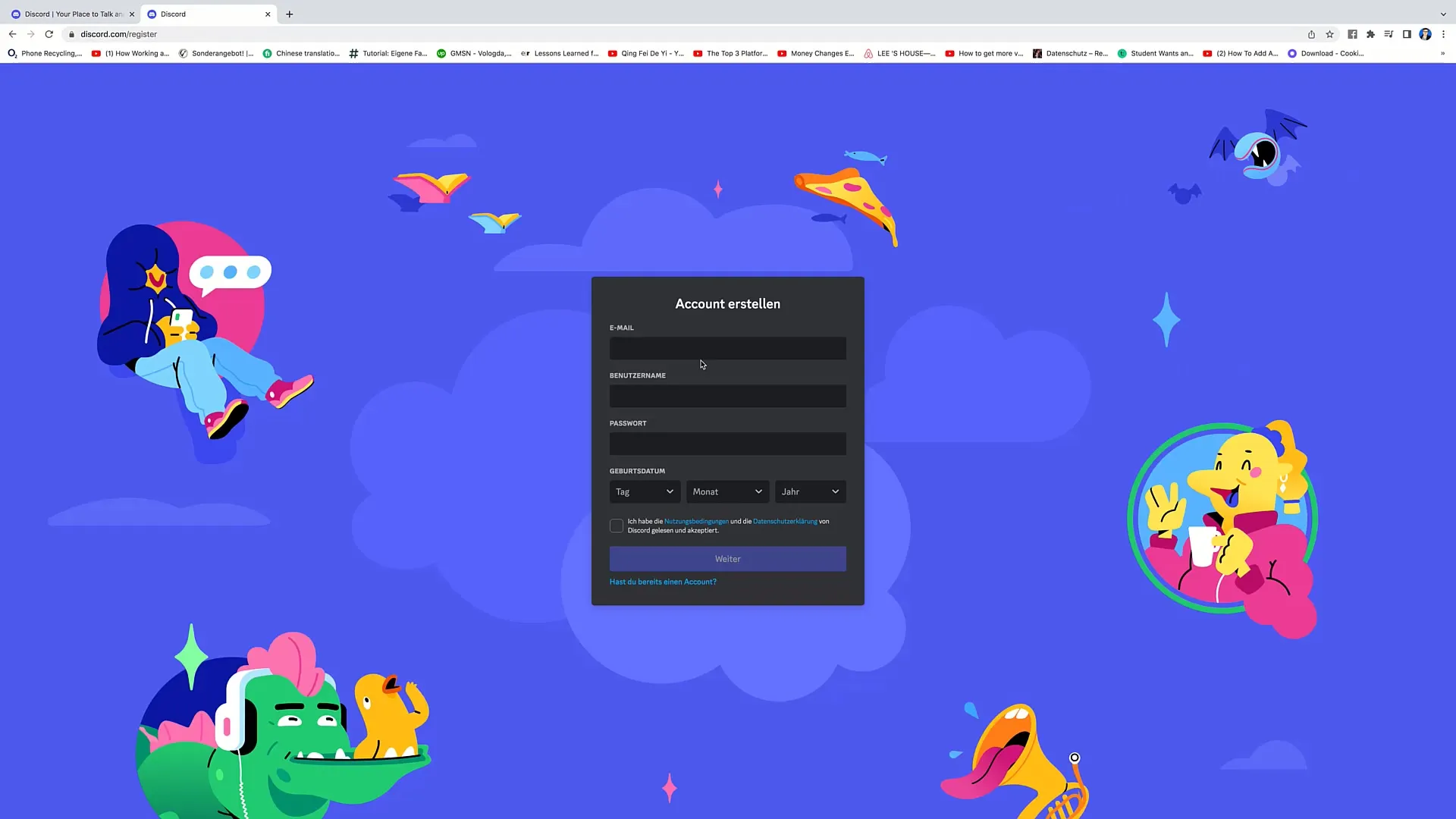
Inserisci le informazioni richieste per creare il tuo account. Solitamente includono il tuo nome utente, la password e l'indirizzo e-mail. Assicurati di utilizzare un indirizzo e-mail a cui puoi accedere per verificare il tuo account.
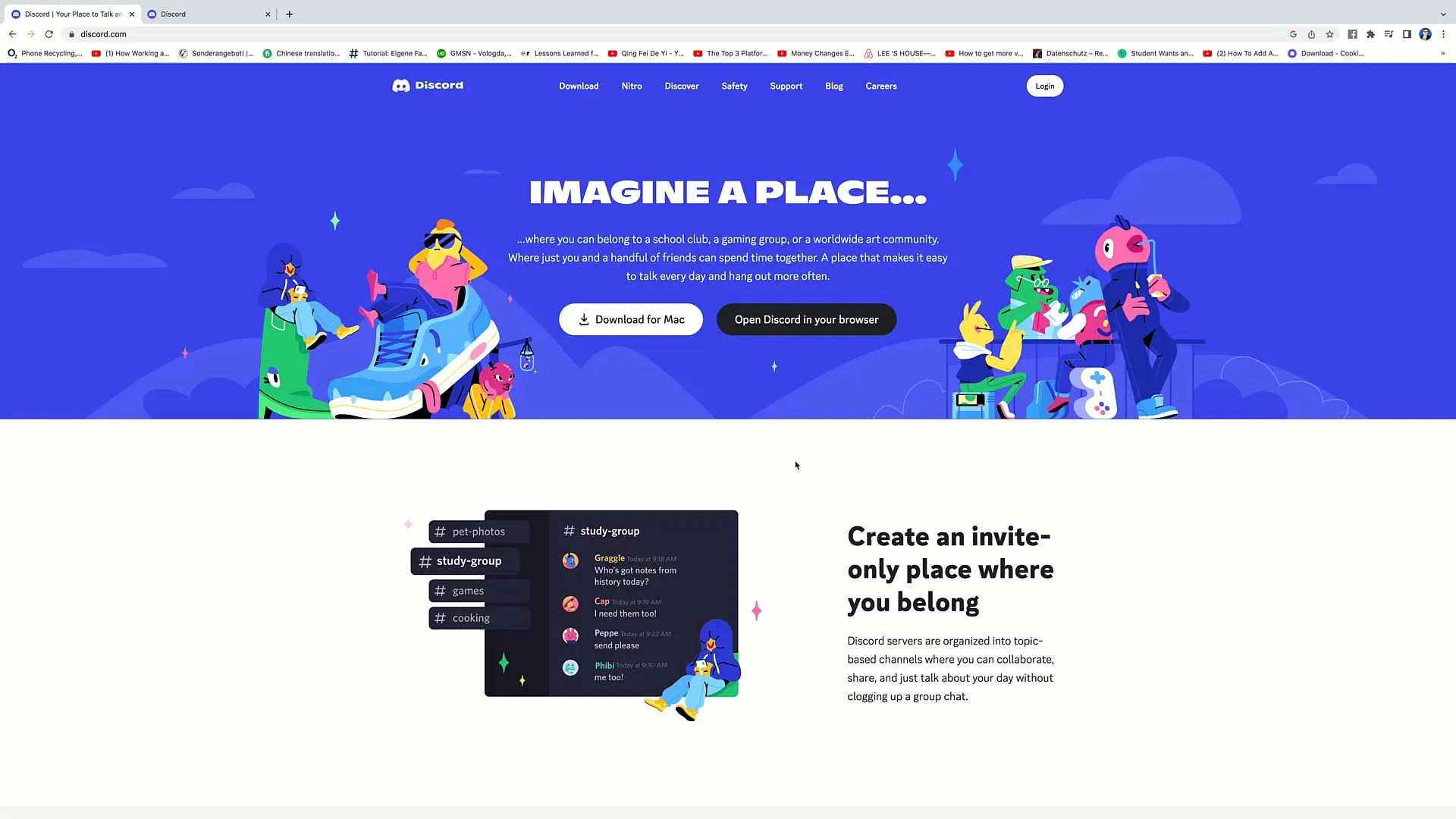
Passaggio 3: Scaricare Discord o aprire nel browser
Dopo aver creato con successo il tuo account, puoi scaricare il software Discord o utilizzare direttamente la versione web nel browser. Se desideri scaricare l'applicazione, troverai i link corrispondenti sul sito web di Discord. In alternativa, puoi accedere tramite browser e utilizzare la piattaforma.
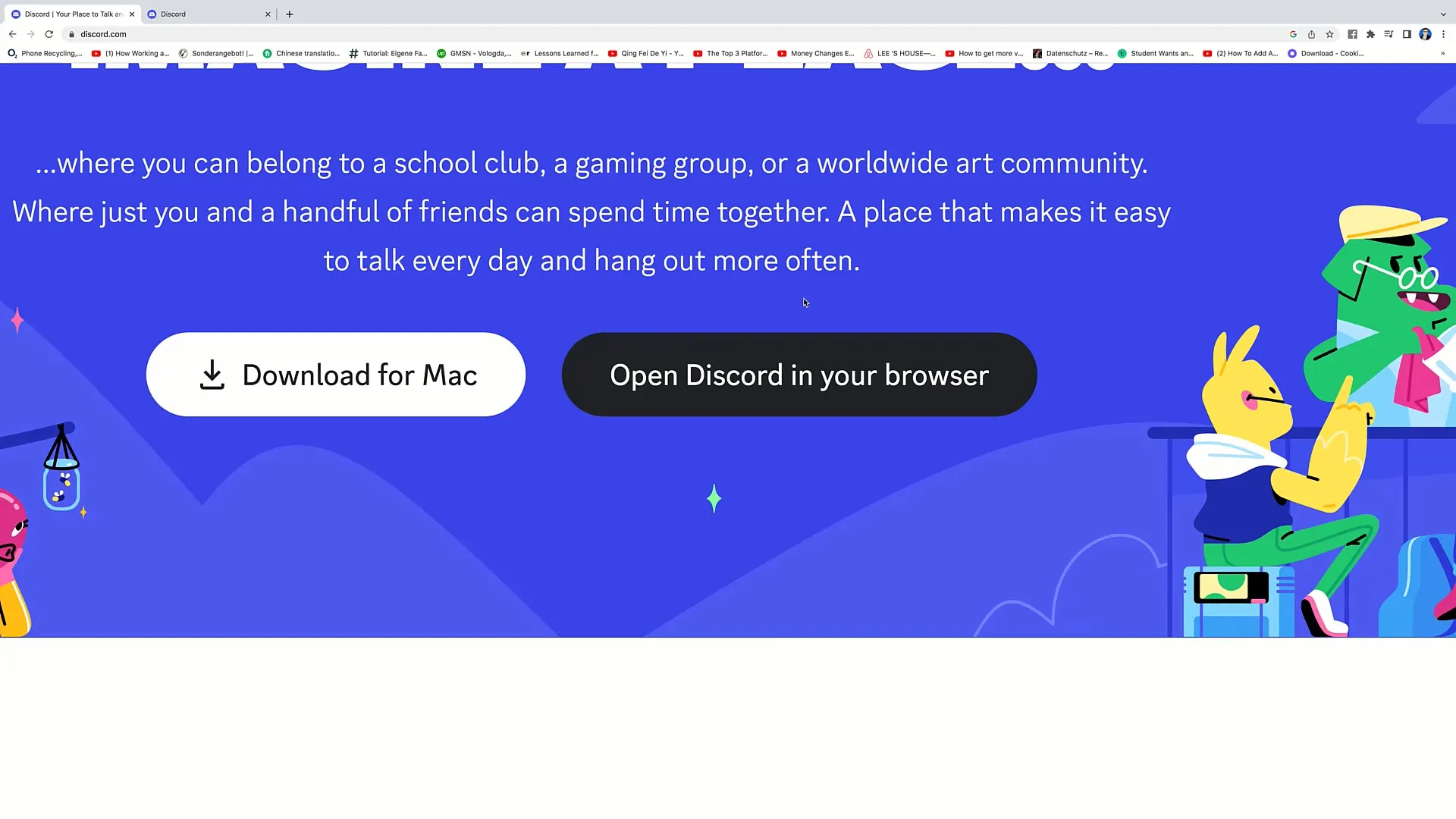
Passaggio 4: Creare un server
Una volta effettuato l'accesso a Discord, puoi creare il tuo server. Fai clic sull'icona a forma di più nella barra laterale sinistra per creare un nuovo server. Ti verrà data l'opzione di creare un nuovo server o unirti a uno già esistente. Scegli l'opzione "Crea server".
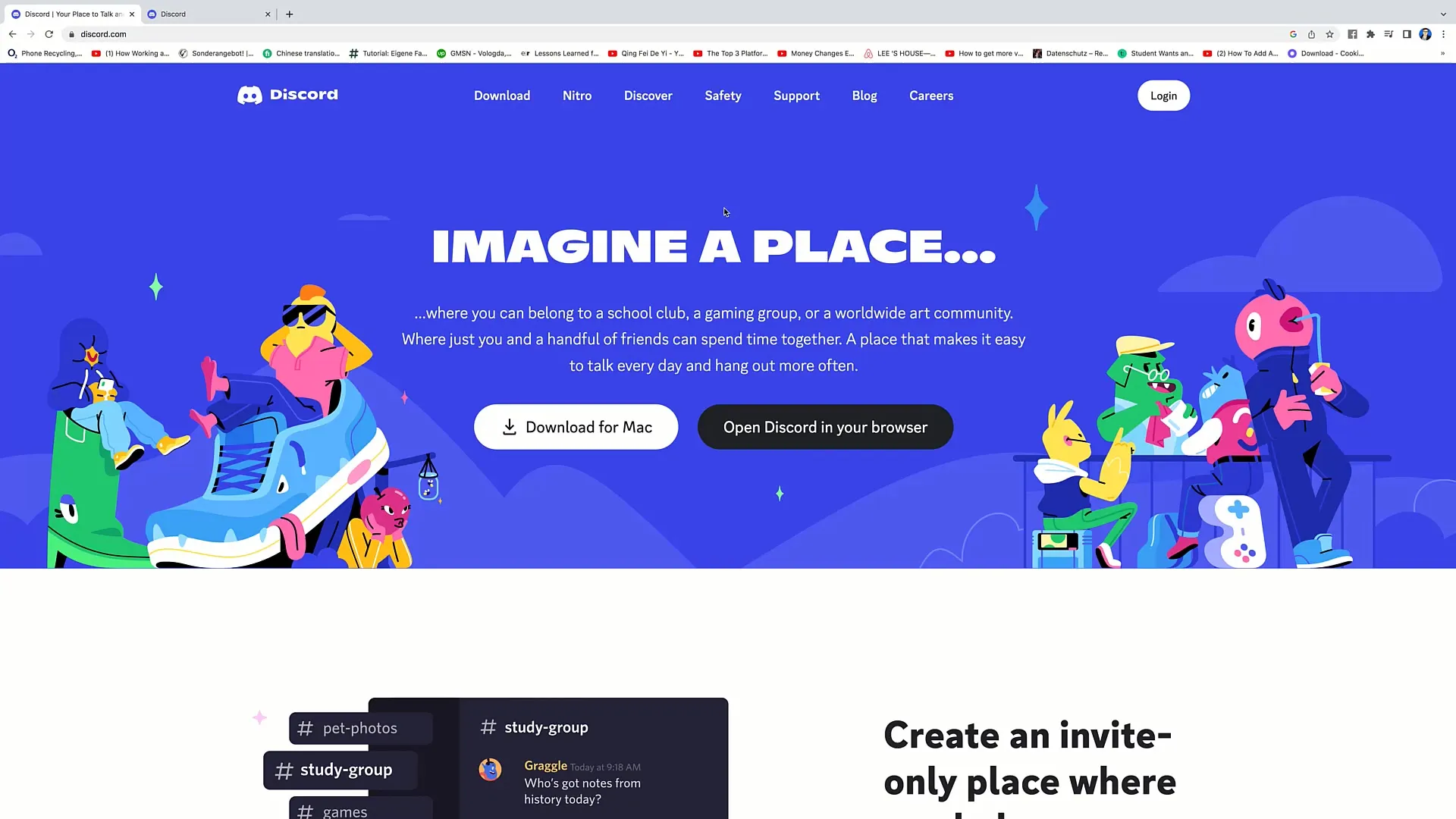
Passaggio 5: Configurare il server
È ora il momento di dare un nome al tuo server e scegliere un'icona appropriata. Puoi scegliere il nome del server in base all'argomento che desideri coprire.
Dopo aver creato il server, dovresti configurare diversi canali. Discord ti permette di creare canali testuali e vocali organizzati per argomento. Rifletti su quali canali sarebbero utili per la tua community e creali.
Riepilogo
Questa guida ti ha mostrato come creare un account Discord e configurare il tuo server. Discord ti offre molte possibilità per interagire con la tua community e condividere contenuti. Utilizza i canali e le opzioni di comunicazione per promuovere e mantenere viva la tua community.
Domande frequenti
Come faccio a creare un account Discord?Puoi creare un account Discord andando sul sito web di Discord e registrandoti tramite il pulsante "Registrati".
Devo scaricare Discord per poterlo utilizzare?No, puoi utilizzare Discord direttamente nel browser, ma è disponibile anche un'applicazione desktop.
Posso creare più server su Discord?Sì, puoi creare quanti server desideri. Ogni server può essere utilizzato per argomenti o gruppi diversi.


